Selama pandemi banyak aktivitas manusia yang mulai berubah dan menyesuaikan pola aturan baru.
Semula kegiatan normal biasa dilakukan dengan cara tatap muka, kini berubah menjadi pertemuan online dengan menggunakan media daring seperti salah satunya Zoom Meeting.
Terkadang kegiatan ini terdengar sangat membosankan…oleh karena itu suka muncul ide untuk mengetahui bagaimana cara freeze video Zoom Meeting (Laptop dan HP) untuk mengalihkan pertemuan online tersebut.
Tips seperti ini sangat cocok buat orang yang ingin mematikan kamera tetapi mereka enggan untuk meninggalkan forum meeting berlangsung. Buat meng tweak cara tersebut, silahkan lakukan langkah-langkah yang sudah tim Kompiwin terangkan dibawah ini.
Cara Freeze Video Zoom Meeting di Laptop dan HP
Belakangan aplikasi video conference sejenis Zoom dan kawan-kawannya mulai naik daun.
Bahkan banyak juga aplikasi baru yang bermunculan khusus untuk menyediakan wadah pertemuan online tersebut.
Tetapi Zoom sendiri belum menyediakan tools yang berfungsi untuk freeze video. Alhasil kita perlu sedikit tweak agar cara freeze video Zoom Meeting (Laptop dan HP) itu berhasil.
Sebagai gambaran teknis freeze video di dalam Zoom Meeting itu yang pertama kita join terlebih dahulu video conference yang sedang berlangsung.
Setelah itu kamu pasang gimmick untuk kebutuhan screenshot agar hasil freeze terlihat natural.
Contohnya saja kamu diam dan berlagak sedang menyimak percakapan forum, lewat ekspresi tersebut lalu kita screenshoot dan hasil tangkapan gambar itulah yang akan kita pasang sebagai background video.
Zoom hanya menyediakan fasilitas pengubah latar background saja, untuk itu kita manfaatkan fitur tersebut sebagai tujuan freeze video.
1. Freeze Video Zoom di Laptop
Setelah garis besar cara freeze video Zoom Meeting di Laptop dan HP kamu ketahui, silahkan kamu screenshot layar PC / laptop dengan menggunakan Snipping Tool.
Hampir semua Windows sudah dibekali dengan aplikasi screenshot berikut, jadi kamu tinggal eksekusi saja langkah dibawah ini.
- Seperti yang kita katakan di atas, untuk kebutuhan screenshot pengguna bisa pakai aplikasi Snipping Tools yang ada di Windows.
- Pertama masuk ke dalam Zoom Meeting yang sedang kamu lakukan.
- Klik tombol View yang ada di pojok kanan atas, kemudian pilih FullScreen agar tangkapan screenshot bisa luas dan maksimal.
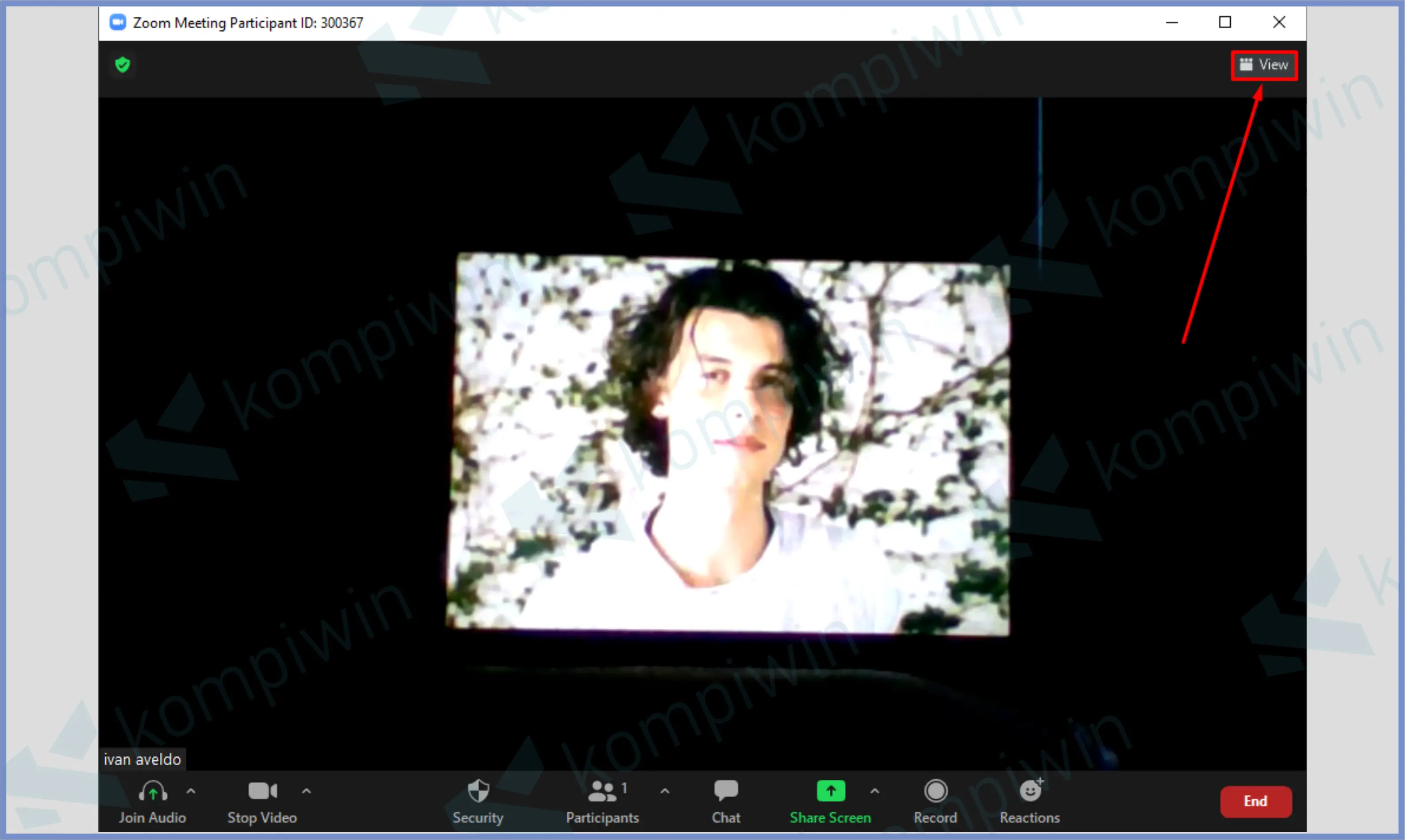
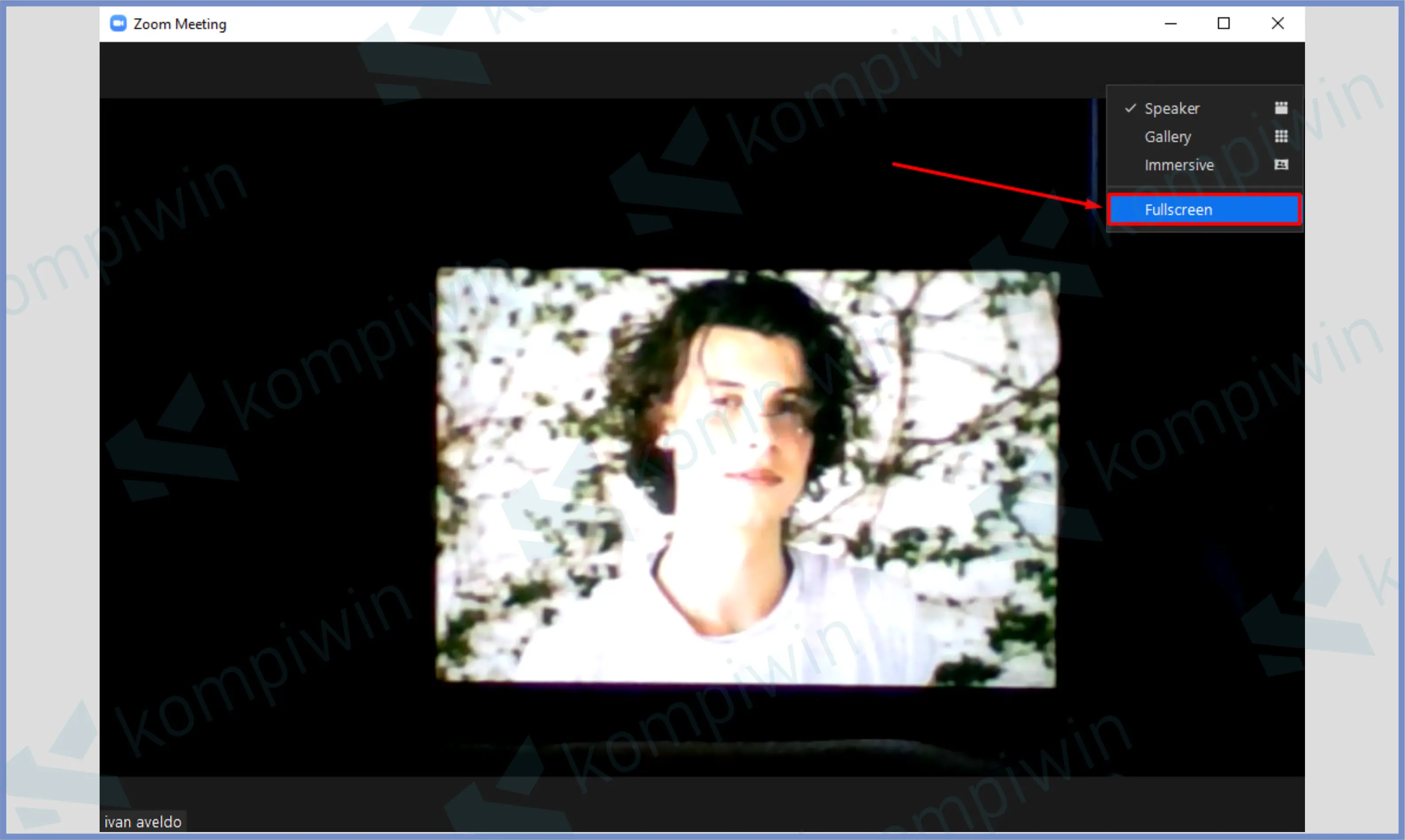
- Setelah itu buka aplikasi Snipping Tools.
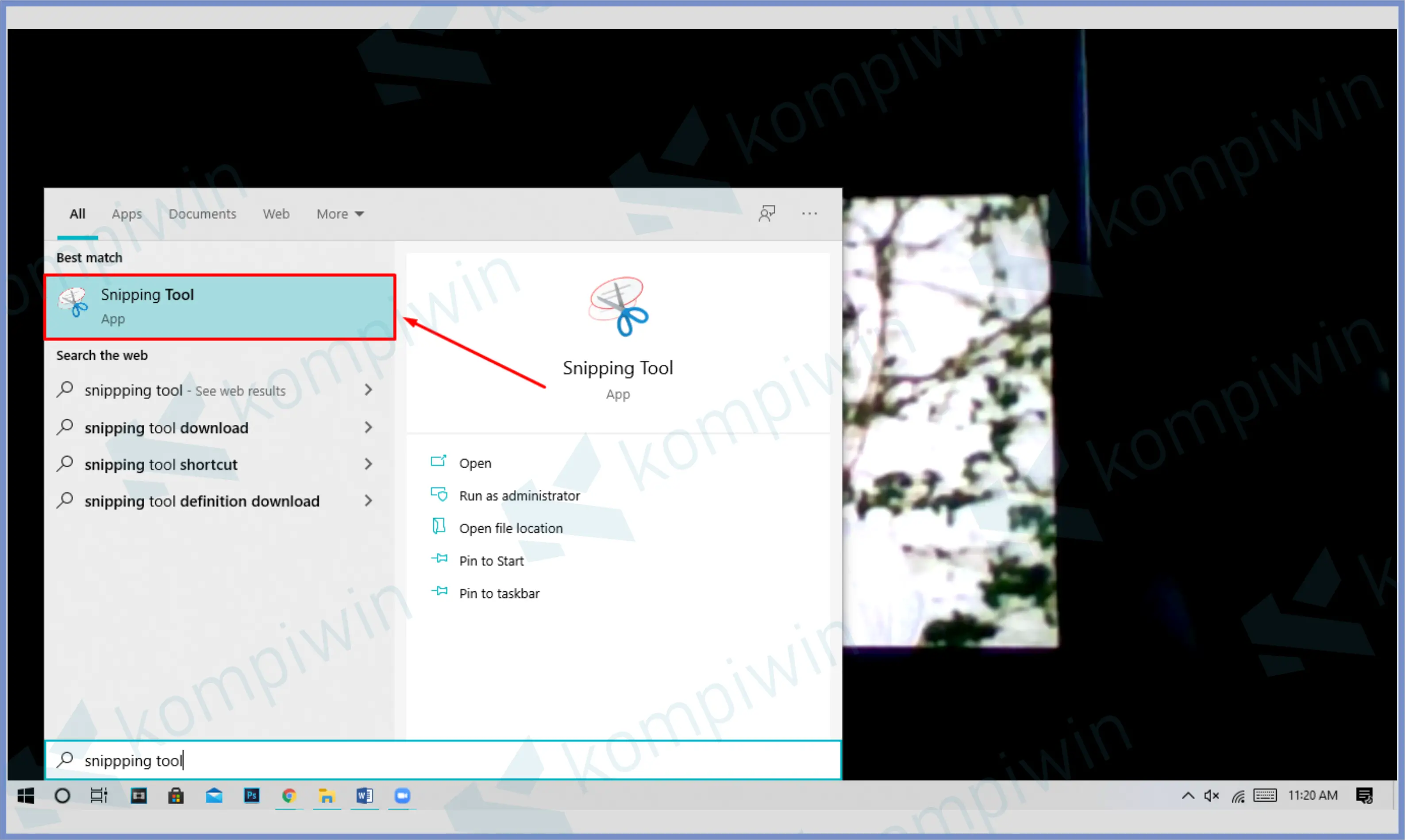
- Klik tombol New.
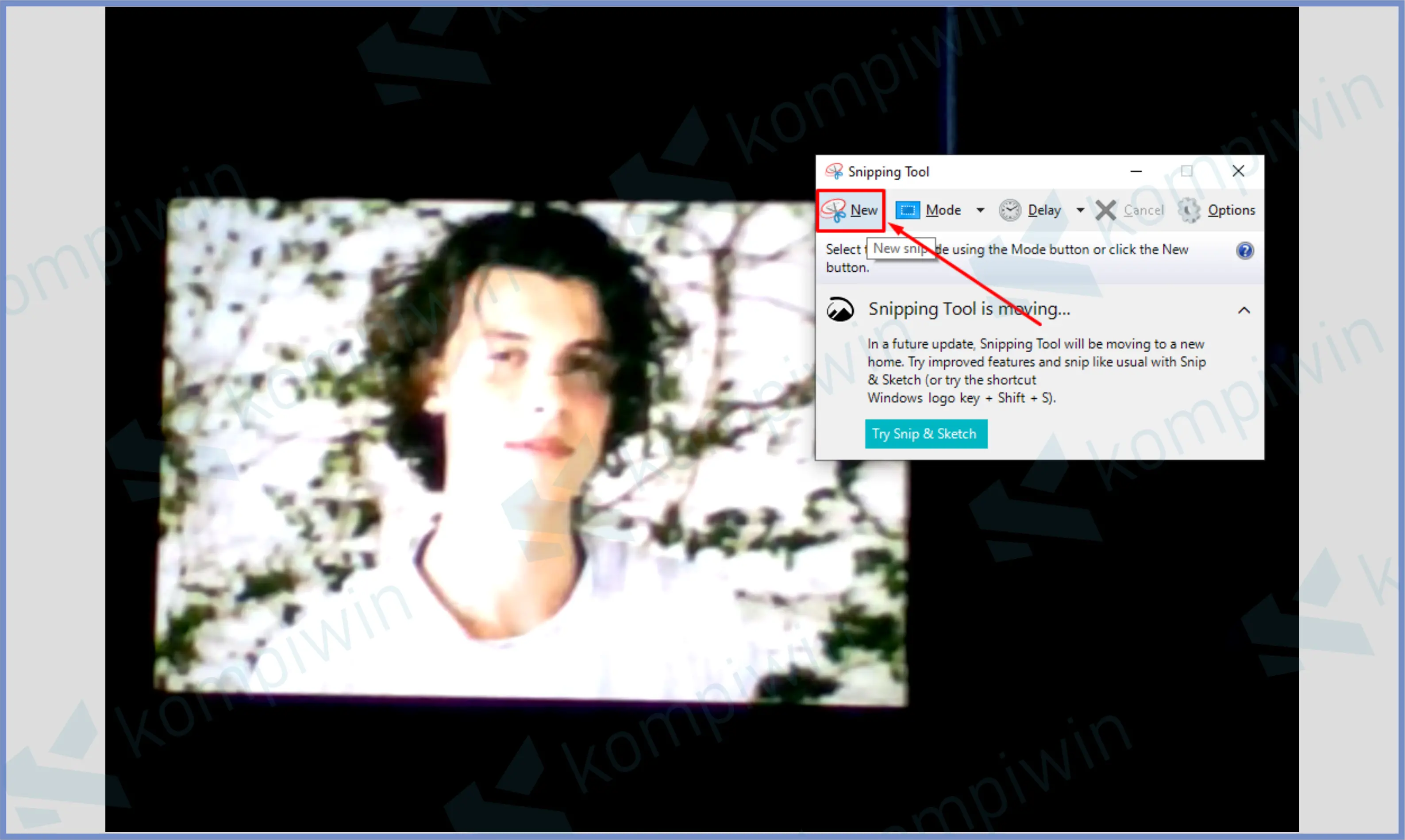
- Atur gambar crop layarmu senatural mungkin, hindari tombol popup yang muncul agar tidak terseleksi dengan hasil crop layarmu.
- Preview crop akan muncul di jendela baru, silahkan klik tombol Save dan simpan dalam folder.
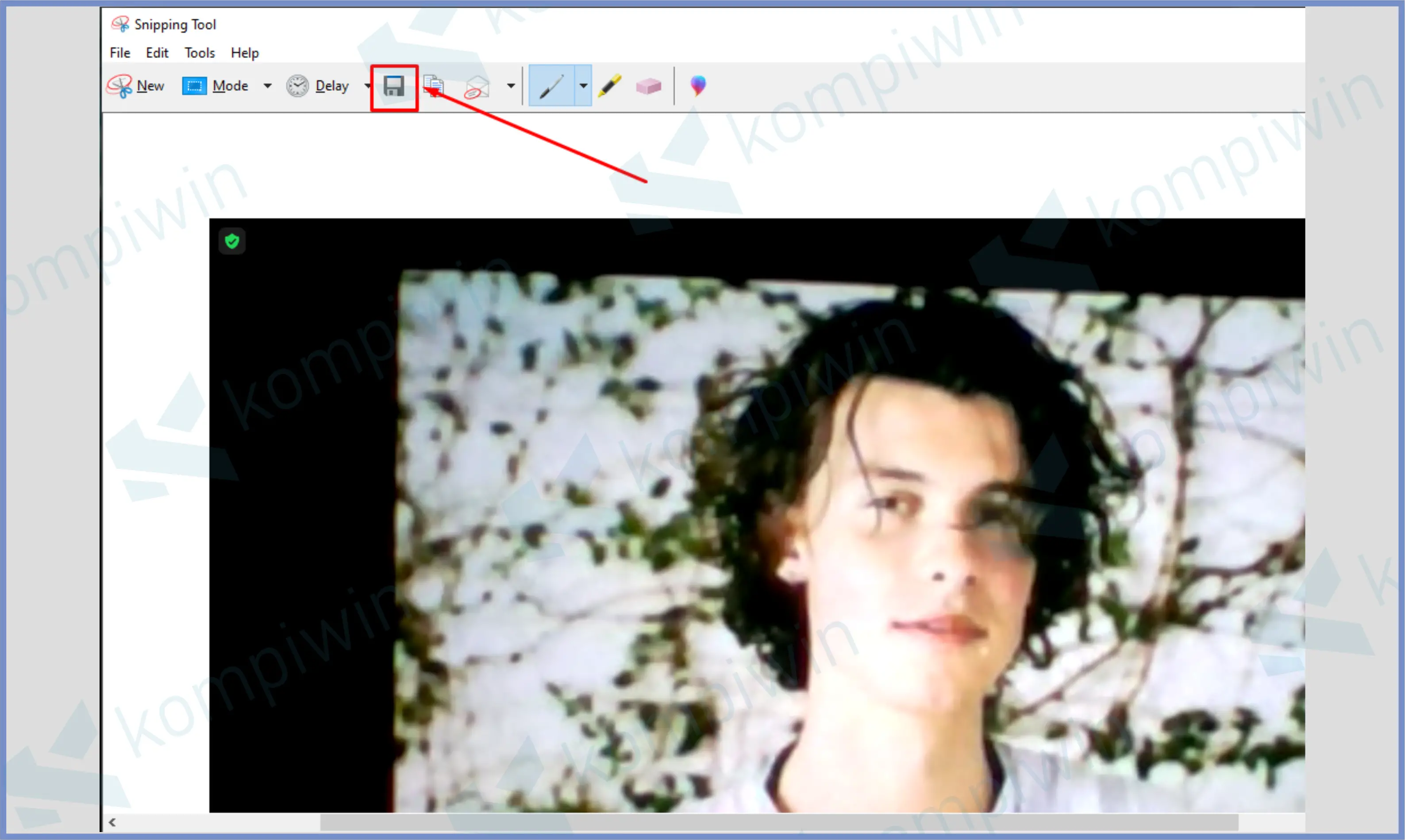
- Klik Alt + Tab untuk pindah ke aplikasi Zoom Meeting kembali.
- Tap panah drop up kotak tombol Stop Video.
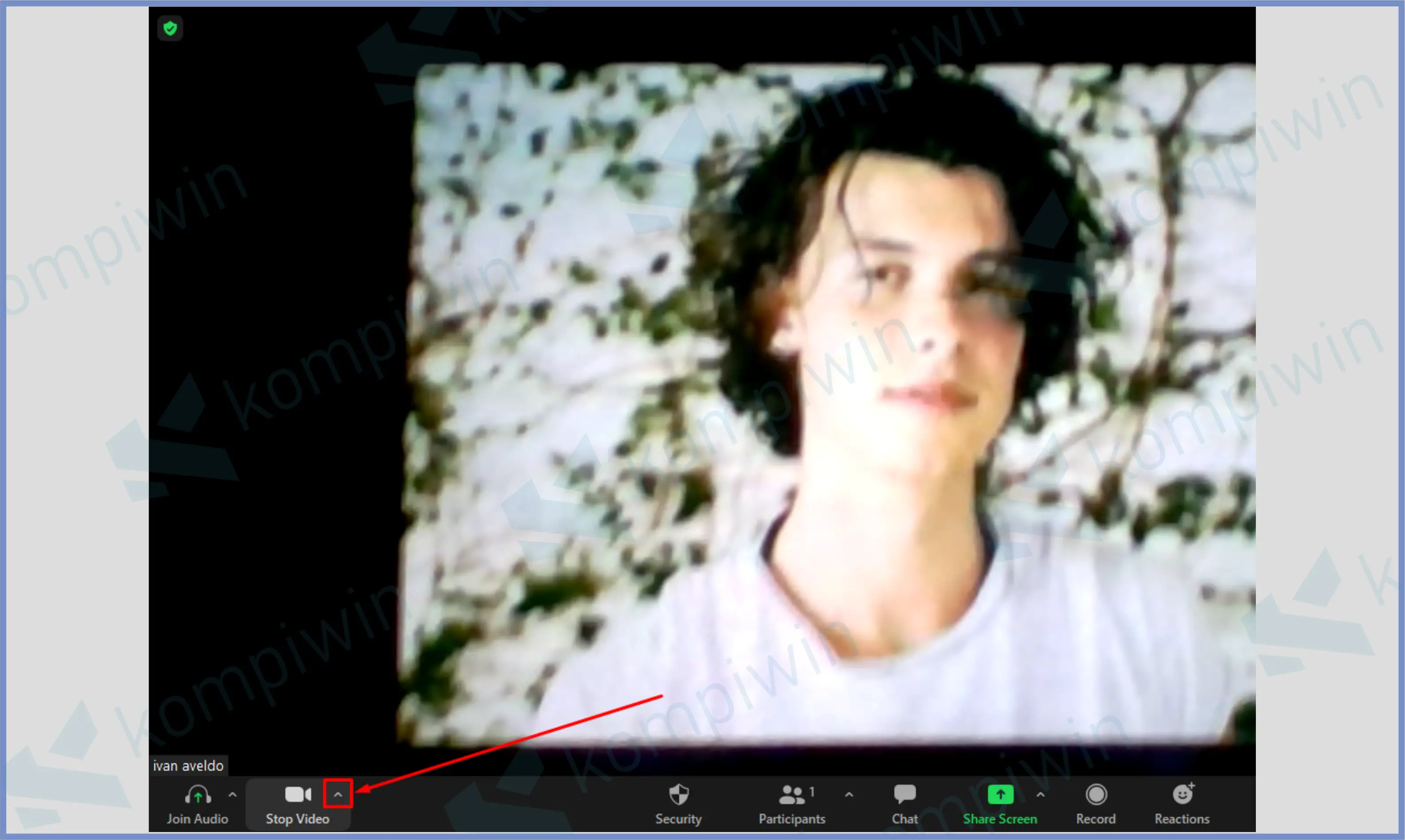
- Lalu klik tombol Video Settings.
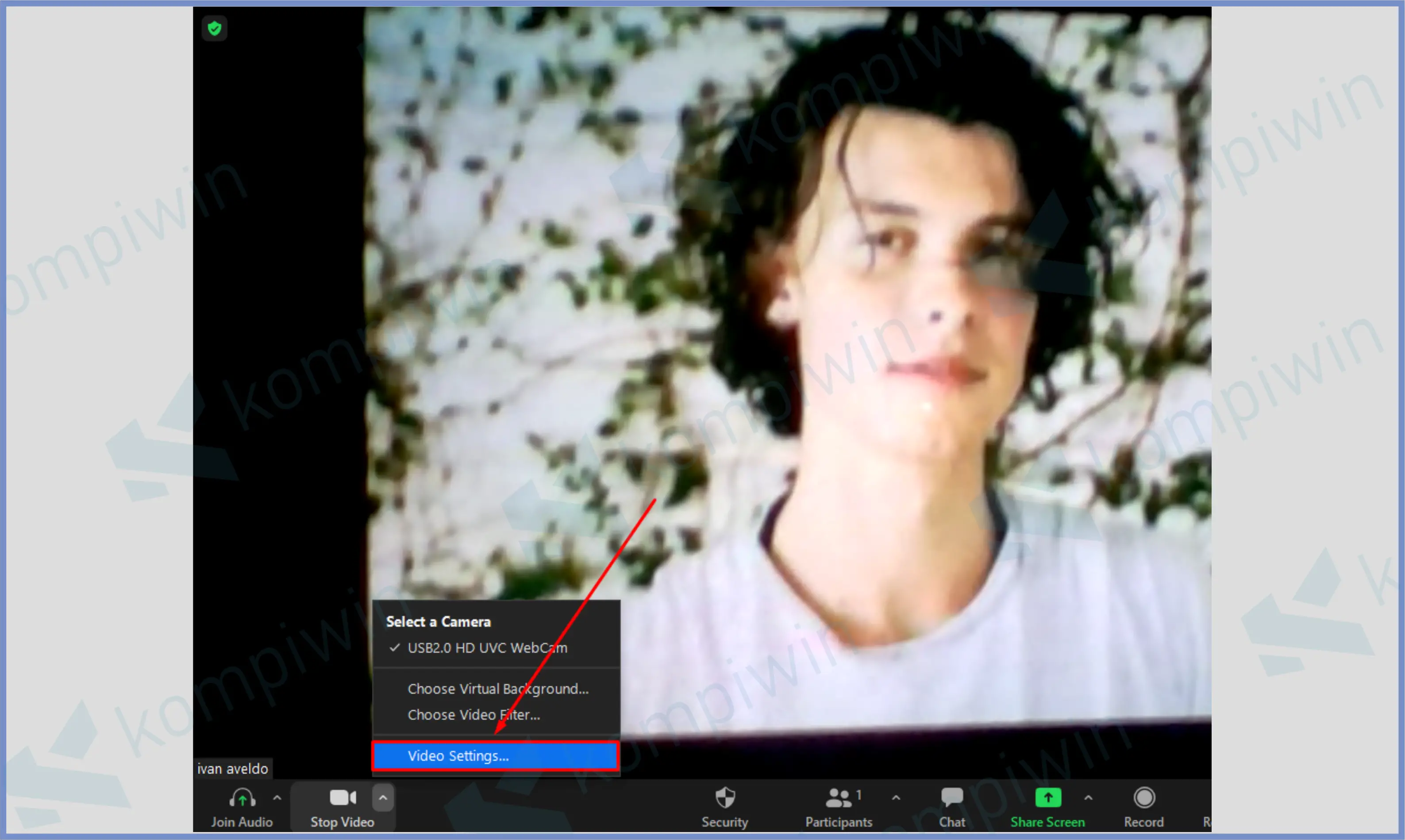
- Tap menu tab Background and Filter.
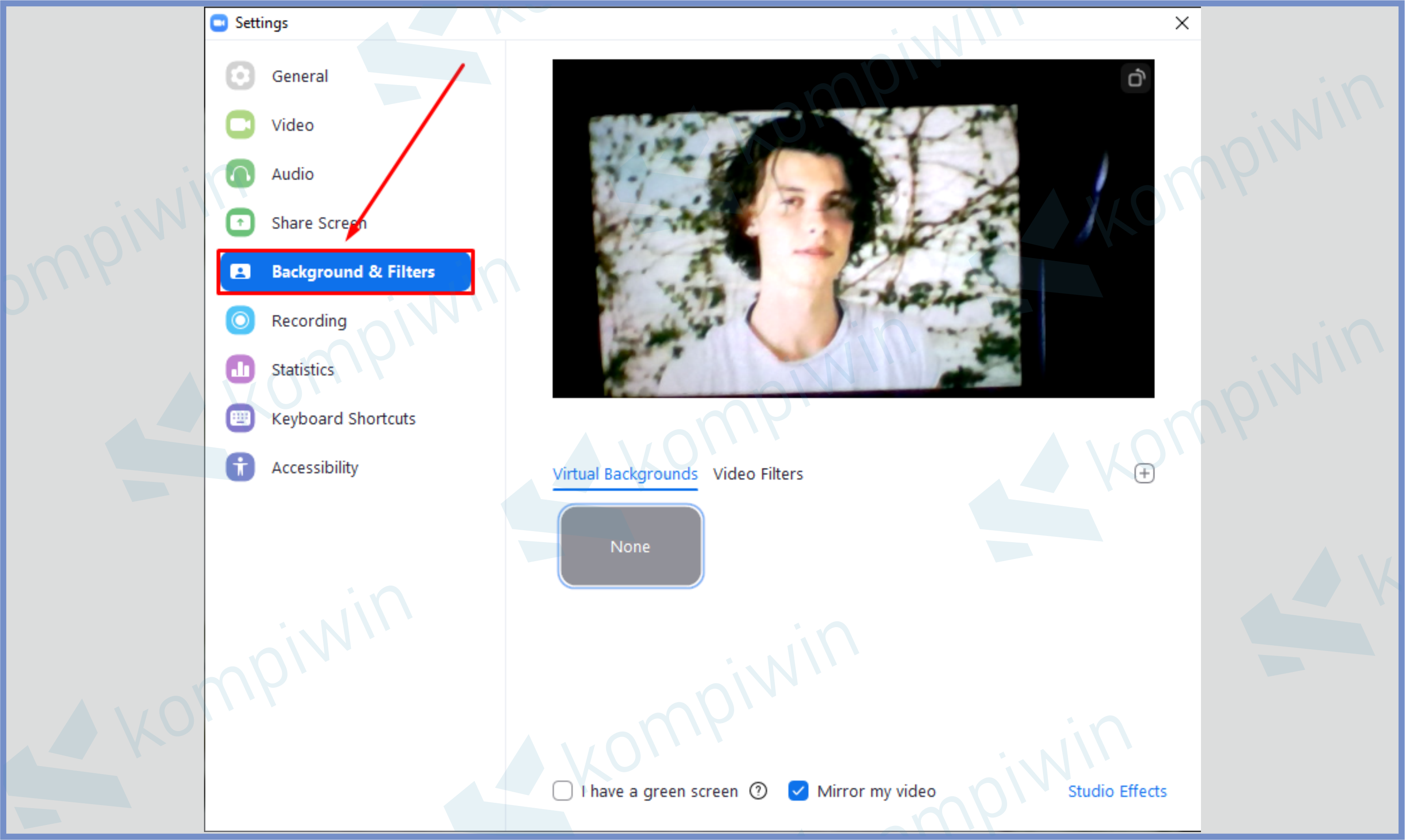
- Lalu arahkan ke bagian Virtual Background.
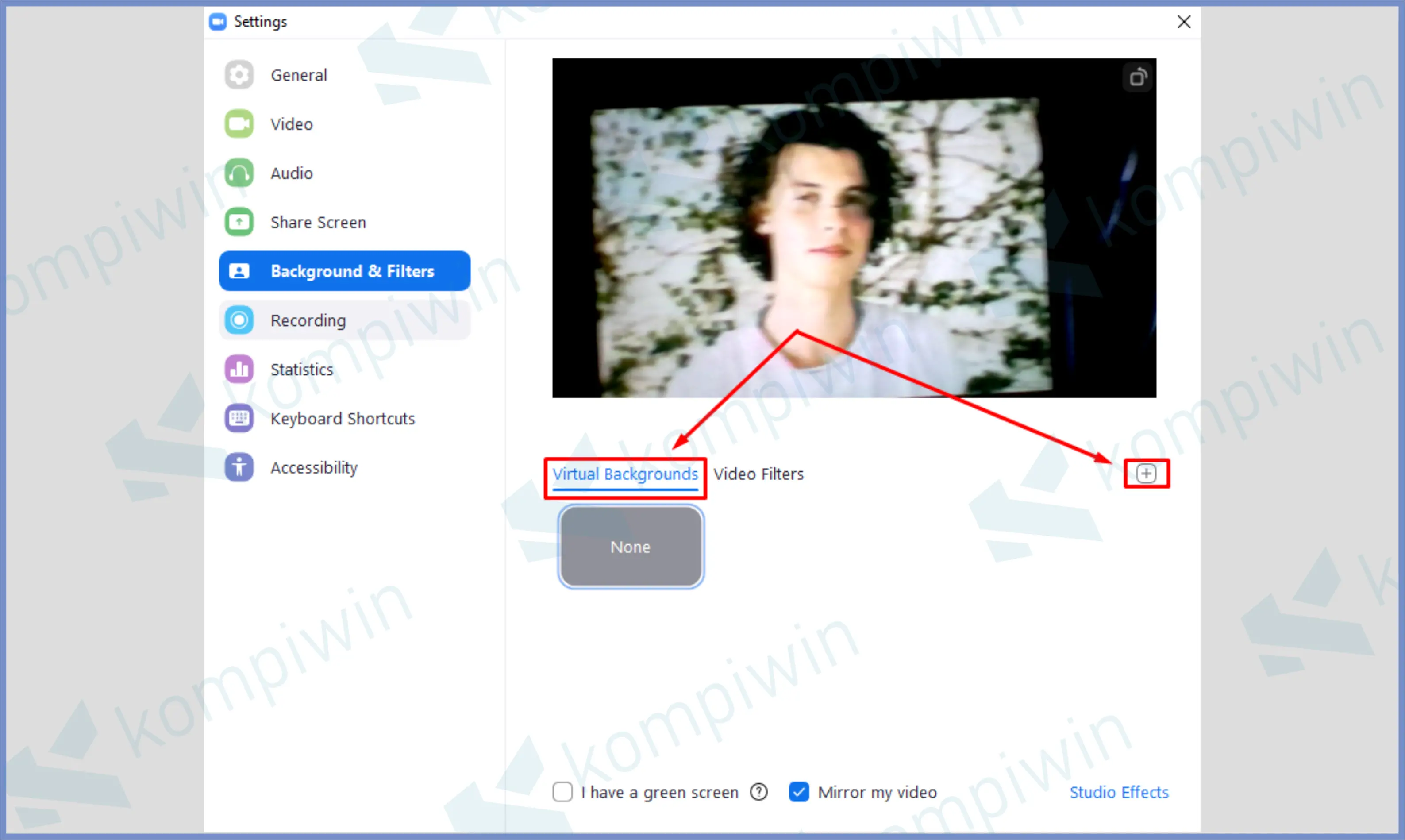
- Klik tombol plus untuk Add Image.
- Pilih gambar hasil crop yang kamu seleksi tadi.
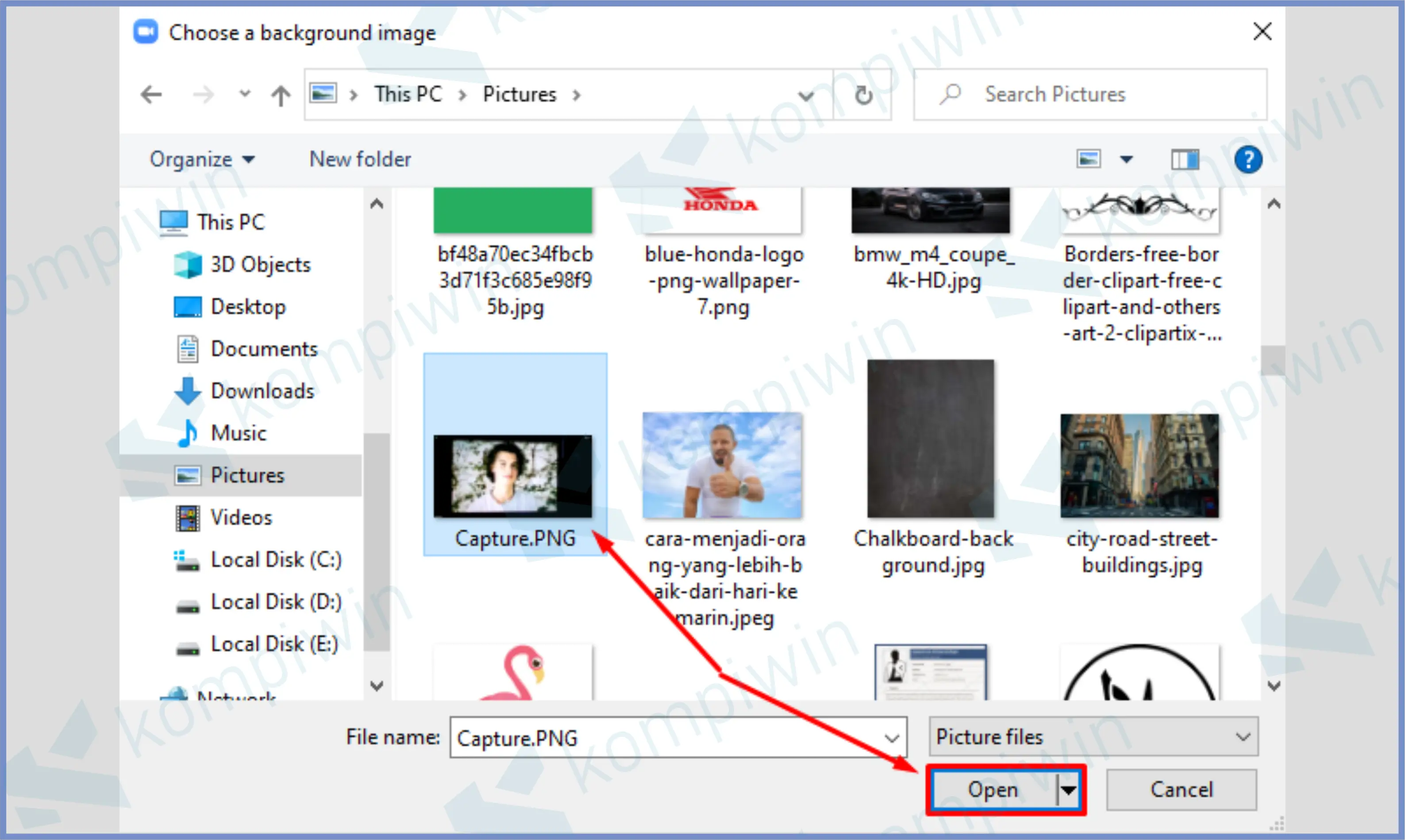
- Maka gambarmu akan tampil di layar Zoom.
Ingin membeli akun Zoom Premium ? Silahkan ikuti langkah-langkah membeli akun Zoom Premium dengan mudah.
2. Freeze Video Zoom di HP
Sebelum mengubah background di HP, pengguna harus pahami terlebih dahulu ketentuan atau syarat munculnya fitur background ini.
Yang pertama, Zoom harus versi terbaru, lalu untuk versi Android harus OS 8.0 keatas, dan RAM HP minimal 3GB.
Sebab ternyata tidak semua HP bisa mendapatkan akses fitur berikut, jadi kalau ternyata aplikasi Zoom di HP kamu tidak ada fitur tersebut, artinya spesifikasi requirement tidak terpenuhi.
- Silahkan join terlebih dahulu video conference yang sedang berlangsung.
- Ubah tampilan layar menjadi gambar video tampilan depan mukamu.
- Sentuh layar sekali agar menghilangkan tombol-tombol navigasi.
- Setelah itu screenshot dengan gimmick ekspresi seakan kamu menyimak obrolan yang berlangsung.

- Pencet tombol Home, masuk ke galeri dan buka hasil screenshot tersebut.
- Klik edit, untuk mengcrop notifikasi bar diatas dan pastikan jangan ada tombol apapun yang tersisa.
- Jika sudah kembali ke Zoom.
- Tap sekali layarmu untuk memunculkan tombol navigasi.
- Pilih tombol More yang ada di kanan bawah.
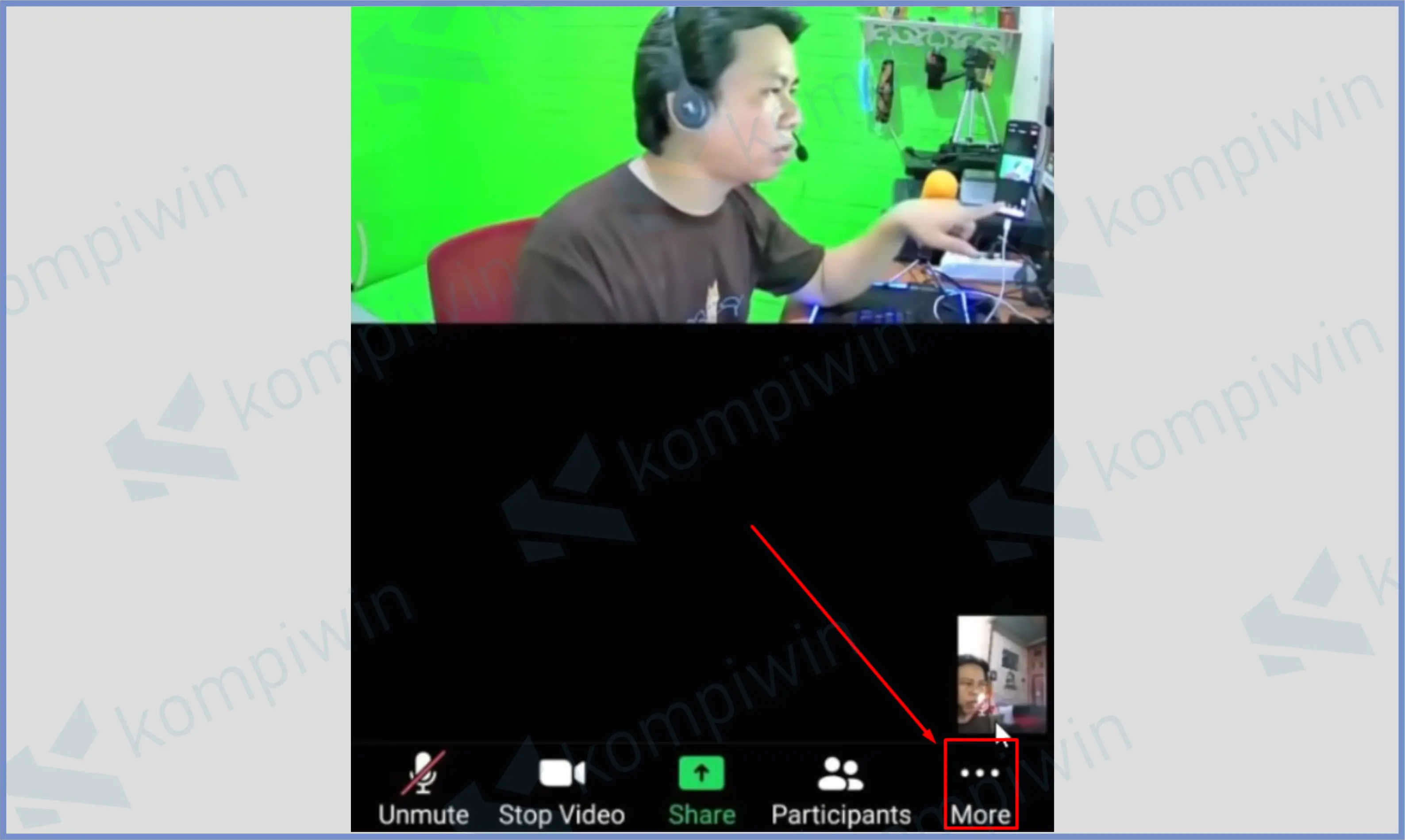
- Klik Virtual Background.
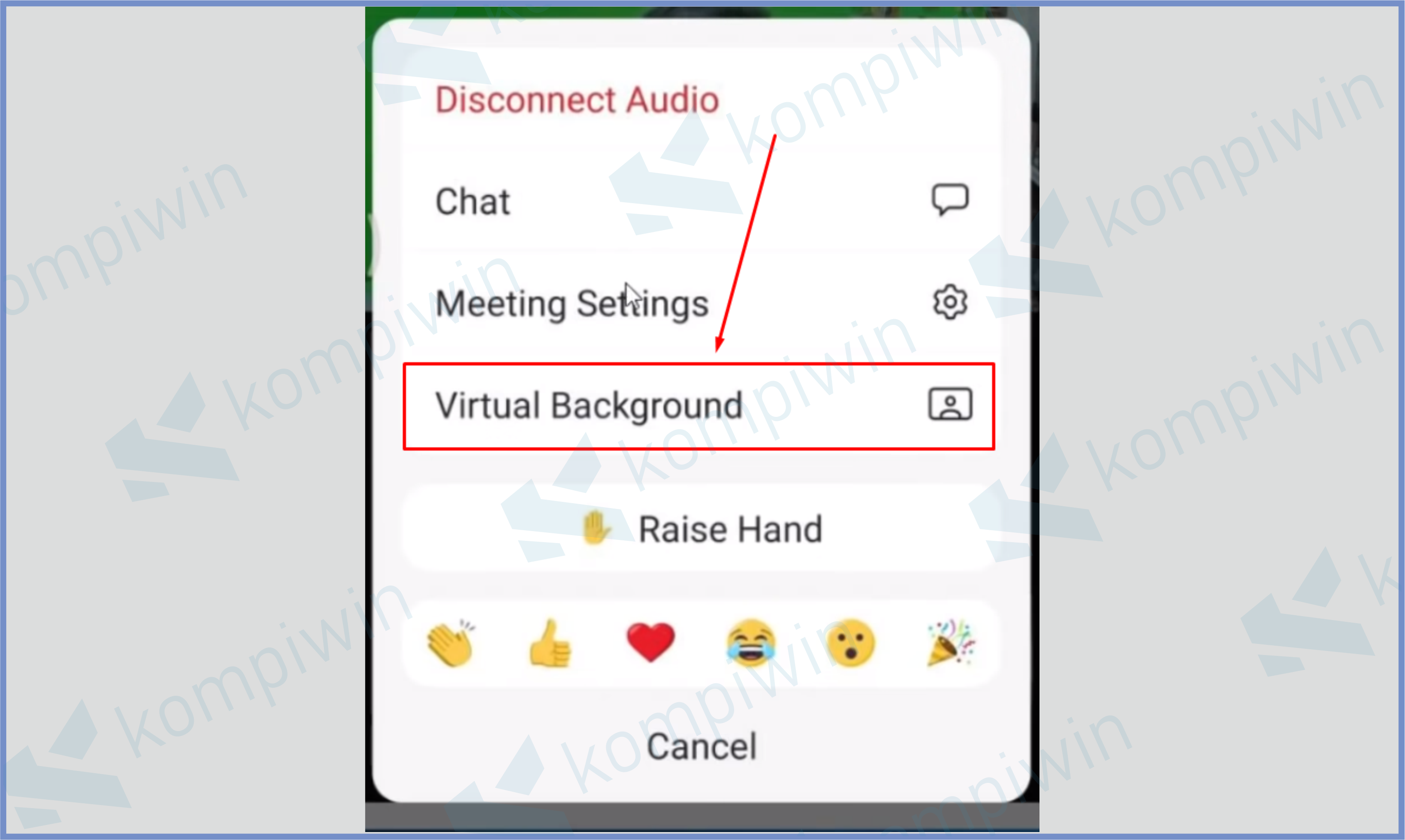
- Pencet tombol plus yang ada di sana.
- Lalu pilih gambar yang kamu sudah screenshot.
- Konfirmasi pemasangan background dan secara otomatis user participant berubah freeze.
Salah nama saat mengikuti Zoom Meeting ? Beginilah tips mudah untuk rename nama akun di Zoom Meeting.
Akhir Kata
Kurang lebih seperti itulah cara freeze video Zoom Meeting (Laptop dan HP), silahkan lakukan cara diatas untuk menghidupkan kesan pertemuan virtualmu menyenangkan. Semoga bermanfaat.




